新手入門 | TIA 博途軟件界面的介紹
吳翠萍
發(fā)布于2020-08-25 15:50
63
2
標簽:西門子PLC,博途軟件
 【點擊領(lǐng)取】三菱案例 | 西門子案例 | 電工手冊 | 工具箱 軟件
【點擊領(lǐng)取】三菱案例 | 西門子案例 | 電工手冊 | 工具箱 軟件
 【點擊獲取】三菱PLC例程117個|西門子PLC例程777個
【點擊獲取】三菱PLC例程117個|西門子PLC例程777個
 【點擊下載】2020新電工仿真軟件
【點擊下載】2020新電工仿真軟件
在前面的文章中給大家介紹了TIA 博途軟件的安裝包等介紹����,這次小編給大家介紹一下TIA 博途軟件的界面�。
你知道嗎,在博途軟件的自動化項目任務(wù)的創(chuàng)建中���,我們可以使用portal視圖和項目視圖�����。Portal視圖是面向任務(wù)的視圖�,而項目視圖是項目各組件以及相關(guān)工作區(qū)和編輯器的視圖�����。當我們把軟件安裝好之后�,雙擊TIA博途軟件圖標,就可以打開portal視圖界面��。
在這個portal界面中包括有幾個部分���,任務(wù)選項����、任務(wù)選項對應(yīng)的操作、操作選擇面板和切換到項目視圖按鈕����,如下圖所示����。
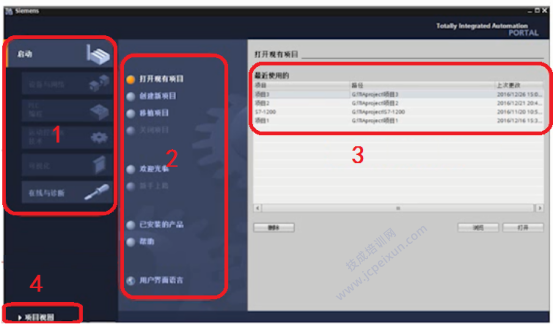
1、任務(wù)選項
任務(wù)選項中為各個任務(wù)區(qū)提供了基本功能�,在portal視圖中提供的任務(wù)選項還取決于我們所安裝的軟件產(chǎn)品哦。
2����、任務(wù)選項對應(yīng)的操作項
這里提供了對所選任務(wù)可使用的操作,包括打開現(xiàn)有項目����,創(chuàng)建新項目等操作。
3����、操作選擇面板
根據(jù)所選擇的任務(wù)操作項,會出現(xiàn)不同的內(nèi)容。如果我們在2中選擇的是打開現(xiàn)有項目的操作��,那么這里就會出現(xiàn)近使用的項目�����,可以進行打開項目����。
4、切換到項目視圖按鈕
通過該按鈕�����,可以將當前的protal視圖界面切換成項目視圖界面����。
項目視圖是面向項目的視圖,比如說我們要設(shè)計PLC程序����,或設(shè)計觸摸屏的畫面,這些都屬于面對項目的操作���,我們都是在項目視圖中進行和完成的���。在項目視圖中又包括有:菜單和工具欄��、項目樹�、詳細視圖���、任務(wù)卡�����、工作區(qū)、巡視窗口��。
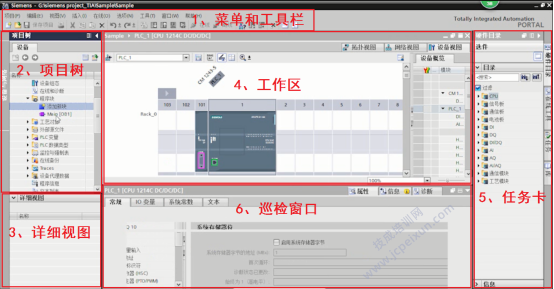
1��、菜單和工具欄
跟所有的其他軟件一樣���,都有菜單和工具欄���,可以選擇特地的功能進行使用。
2�、項目樹
在項目樹中,可以訪問所有的設(shè)備和項目數(shù)據(jù)���,添加新的設(shè)備����,打開出來項目數(shù)據(jù)編輯器等。比如說我們添加好一個CPU之后��,可以在這里選擇添加塊操作����、添加變量操作等。我們可以認為這是一個導(dǎo)航欄��,我們需要使用的時候打開就可以切換到對應(yīng)的操作界面��。
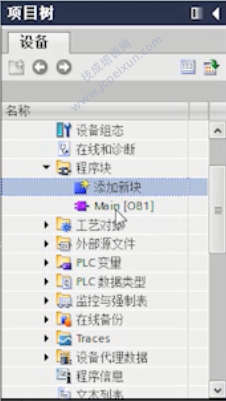
3����、詳細視圖
詳細視圖中是顯示項目樹中所選對象的特定內(nèi)容,比如說我們選擇了PLC變量中的默認變量����,那么這里就會出現(xiàn)默認變量中的所有變量。我們在選擇變量的時候��,就可以直接在這里進行選擇���。
4�、工作區(qū)
如果我們打開的是設(shè)備視圖,在工作區(qū)中就可以對設(shè)備進行組態(tài)及參數(shù)的設(shè)置�����,如果打開的是程序塊����,那么在工作區(qū)就可以進行程序的編寫,如果打開的是變量表�����,在工作區(qū)可以對變量表進行定義���。
5、任務(wù)卡
在任務(wù)卡中可以切換硬件目錄�、在線工具、任務(wù)�、庫等操作界面。比如我們在硬件組態(tài)的時候����,可以在硬件目錄中選擇所需的硬件��。
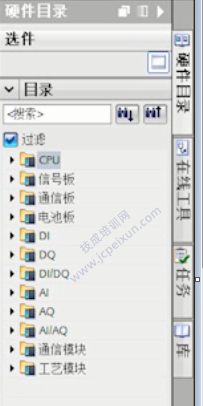
6���、巡視窗口
巡視窗口的使用是很重要的,因為CPU和各種擴展模塊的參數(shù)設(shè)置��,都是在這個窗口設(shè)置完成的�。在這其中包括屬性、信息和診斷這三部分����。屬性中是用于顯示和修改選項中的對象的屬性,主要是各種參數(shù)的設(shè)置�����,包括IO變量設(shè)置�、IP地址設(shè)置、時鐘設(shè)置等����。信息中是顯示編譯信息,診斷中是顯示系統(tǒng)診斷時間和組態(tài)的報警事件����。其中屬性中的內(nèi)容比較多���,大家可以自己打開軟件進去看看詳細的功能,這里不做更多的介紹�����。
以上就是TIA 博途軟件界面的介紹����,我們要使用任何一款軟件,首先都要先熟悉軟件的界面�,然后才是對軟件的具體使用。TIA 博途軟件是比STEP 7 MicroWIN及SMART軟件等都要復(fù)雜的一款軟件��,大家要想學(xué)會博途軟件的使用�,還是要一步一步來哦~
(技成培訓(xùn)網(wǎng)原創(chuàng),作者:蔡慧滎�����,未經(jīng)授權(quán)不得轉(zhuǎn)載�����,違者必究)

技成培訓(xùn)
微信公眾號:jcpeixun
|

技成電工課堂
微信公眾號:jcdgkt
|
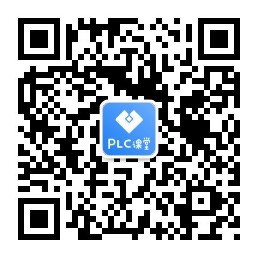
技成PLC課堂
微信公眾號:jc-plc
|
 技成工具箱
技成企業(yè)服務(wù)
技成工具箱
技成企業(yè)服務(wù)









 技成工具箱
技成企業(yè)服務(wù)
技成工具箱
技成企業(yè)服務(wù)






















